ArkThinker tukee GPU-kiihdytystä mediankäsittelyn nopeuttamiseksi
GPU-kiihdytyslaskenta käyttää grafiikan prosessointiyksikköä (GPU) ja keskusyksikköä (CPU) nopeuttamaan käsittelyintensiivistä suorituskykyä. Käytettäessä videota tai kuvia ArkThinker-ohjelmistolla, GPU-kiihdytys on käytettävissä nopeuttamaan käsittelyn suorituskykyä. Tässä on täydelliset tiedot tämän ominaisuuden käyttöönotosta.

- OPAS LIST
- Osa 1. Mikä on GPU-kiihtyvyys
- Osa 2. Luettelo ArkThinker:n tukemista GPU-kiihdytyksistä
- Osa 3. GPU-kiihdytyksen ottaminen käyttöön
Osa 1. Mikä on GPU-kiihtyvyys
Mihin GPU-kiihdytys on hyvä?
GPU-kiihdytys on hyödyllistä tietojenkäsittelysovelluksissa ja -ohjelmistoissa, kuten tekoälyssä ja koneoppimisessa. GPU-kiihdytys on hyvä nopeuttamaan intensiivisten toimintojen käsittelyä video- ja kuvadataa siirrettäessä. Näin tietokoneesi toimii sujuvammin ja nopeammin kuin tavalliset tietokoneet.
Pitäisikö minun käyttää GPU-kiihdytystä?
Yleisesti ottaen GPU-kiihdytys kannattaa ottaa käyttöön, koska se voi tehdä laskentasuorituskyvystäsi sujuvampaa kuin ennen. Viallinen laitteistokiihdytys voi kuitenkin saada tietokoneesi jumiin tai toimia huonosti. Joten ennen kuin otat GPU-kiihdytyksen käyttöön, tarkista, tukeeko tietokoneesi sitä ja oletko tehnyt oikeat GPU-kiihdytyksen asetukset.
Sen opit seuraavista osista.
Osa 2. Luettelo ArkThinker:n tukemista GPU-kiihdytyksistä
Tällä hetkellä ArkThinker tukee seuraavia malleja ja GPU-kiihdytystä.
| Brändi | GPU mallit |
|---|---|
 | HD Graphics 2000, HD Graphics 3000, HD Graphics 2500, HD Graphics 4000, HD Graphics 4200, HD Graphics 4400, HD Graphics 4600, Iris Graphics 5100, Iris Pro Graphics 5200, HD Graphics 5300, HD Graphics 5500, HD Graphics 5600, HD Graphics 6000, Iris Graphics 6100, Iris Pro Graphics 6200, HD Graphics 510, HD Graphics 515, HD Graphics 520, HD Graphics 530, Iris Graphics 540, Iris Graphics 550, Iris Pro HD Graphics 550, Iris Pro HD Graphics 0, 6 Graphics 58, 6 Graphics 620, HD Graphics 630, Iris Plus Graphics 640, Iris Plus Graphics 650. |
 | Radeon HD 7700 -sarja (HD 7790 (VCE 2.0)), Radeon HD 7800 -sarja, Radeon HD 7900 -sarja, Radeon HD 8570 - HD 8990 (HD 8770 (VCE 2.0)), Radeon R5 240/R7 240/7R7 240/R7R7 /R7 250X/R7 265/R9 270/R9 270X/R9 280/R9 280X, Radeon R5 330/R5 340/R7 340/R7 350/R7 370/R9 370/R9 370 HDM, Mobile Rade 370 HDM Radeon HD 8000 -sarja, Mobile Radeon Rx M2xx -sarja (R9 M280X: VCE 2.0, R9 M295X: VCE 3.0), Mobile Radeon R5 M330 - Radeon R9 M380 ja Radeon R9 M390, FirePro -kortit 1. sukupolven GCN:llä (Rade1. HD 7790/HD 8770, Radeon R7 260/R7 260X/R9 290/R9 290X/R9 295X2, Radeon R7 360/R9 360/R9 390/R9 390X, Mobile Radeon R9 Mobiili R9 Radeon/85 M28 R9 M470/R9 M470X, FirePro-kortit toisen sukupolven GCN:llä, Tonga: Radeon R9 285, Radeon R9 380, Radeon R9 380X/Mobile Radeon R9 M390X/R9 M395/R9 M395X/R9 M395/R9 M395X/Radeon X50X: 070 Firen70 R70 /S7150/S7150 X2, Fidži: Radeon R9 Fury/R9 Fury X/R9 Nano/Radeon Pro Duo/FirePro S9300/W7170M, Polaris: RX 460/470/480. |
 | GeForce GTX 590, GeForce GTX 580, GeForce GTX 570, GeForce GTX 480, GeForce GTX 470, GeForce GTX 465, GeForce GTX 480M, GeForce GTX 560 Ti, GeForce GTX 550 Ti, GeForce GTX 550 Ti, GeForce GTX 550 Ti, GeForce GTX 550 Ti, GeForce 5 * 5Force GTX 4 0 , GeForce GT 640 (GDDR3), GeForce GT 630, GeForce GT 620, GeForce GT 610, GeForce GT 520, GeForce GT 440, GeForce GT 440*, GeForce GT 430, GeForce GT 430, GeForce GT 430*430, GeForce GT 430*430 , GeForce GTX 670M, GeForce GT 635M, GeForce GT 630M, GeForce GT 625M, GeForce GT 720M, GeForce GT 620M, GeForce 710M, GeForce 610M, GTX 5M, GeForce 820M, GeForce 820M, 5 60M, GeForce GT 555M, GeForce GT 550M, GeForce GT 540M, GeForce GT 525M, GeForce GT 520MX, GeForce GT 520M, GeForce GTX 485M, GeForce GTX 470M, GeForce GTX 460M, GeForce GTX 460M, GeForce GTX 460M, GeForce GT 45M, 45M, 45M, 44 Näytönohjain GT 415M, GeForce 710M , GeForce 410M, GeForce GTX Titan Z, GeForce GTX Titan Black, GeForce GTX Titan, GeForce GTX 780 Ti, GeForce GTX 780, GeForce GT 640 (GDDR5), GeForce GT 630 v2, GeForce GT 730, Ge2Force GT 730, 7Force GT 730, 7Force GT 730 , GeForce GT 740M (64-bittinen, DDR3), GeForce GTX 750 Ti, GeForce GTX 750, GeForce GTX 960M, GeForce GTX 950M, GeForce 940M, GeForce 930M, GeForce GTX 860M, GeForce GTX 860M, GeForce GTX 860M, 8M, 5, 8M, 8M Voimaa Näytönohjain GTX 1080, GTX 1070, GTX 1060, GTX 1050 Ti, GTX 1050. |
Älä myöskään unohda tarkistaa tietokoneesi järjestelmävaatimukset nähdäksesi, pystyykö tietokoneesi käyttämään GPU-kiihdytystä.
| OS | Tuettu käyttöjärjestelmäversio | Prosessori | Vapaata kiintolevytilaa | RAM |
|---|---|---|---|---|
| Windows | Windows 11/10/8/7 | > 750 MHz Intel- tai AMD-suoritin | 100 Mt tai enemmän | 256 Mt tai enemmän |
| Mac | macOS 12, 11, 10.15, 10.14, 10.13, 10.12, 10.11, 10.10, 10.9, 10.8, 17. | > 1 GHz Intel-prosessori tai uudempi | 100 Mt tai enemmän | 512 Mt tai enemmän |
Osa 3. GPU-kiihdytyksen ottaminen käyttöön
Jotta voit käyttää GPU-kiihdytystä oikein, sinun tulee lukea seuraava opas.
Tässä otamme esimerkkinä AMD:n kovan kiihdytyksen.
Lataa ja asenna uusin Intel Quick Sync Video sen viralliselta sivulta.
Windows 7- tai 8-käyttäjille: Napsauta hiiren kakkospainikkeella työpöydän tyhjää kohtaa valitaksesi Näytön tarkkuus ja napsauta sitten Tunnista-painiketta tunnistaaksesi ei-aktiiviset videolähdöt.
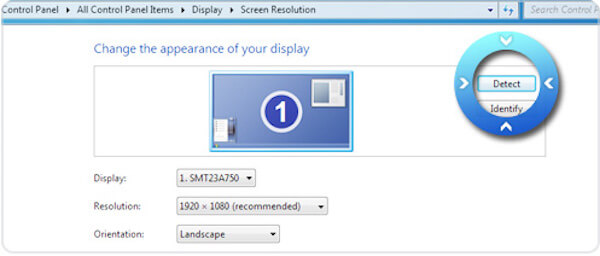
Windows 10- tai 11-käyttäjät: Napsauta hiiren kakkospainikkeella työpöydän tyhjää kohtaa valitaksesi Näyttöasetukset. Paikanna sitten Näytön lisäasetukset napsauttaa Havaitse yllä.
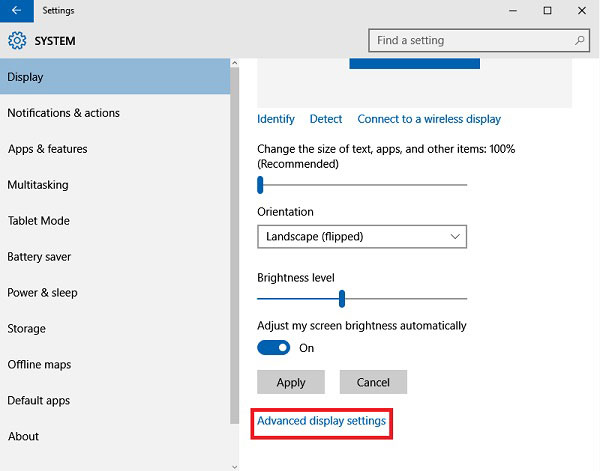
Valitse tunnistettu näyttölähtö Intel® HD Graphics -lähtögrafiikka ja valitse useiden näyttöjen avattavasta valikosta Yritä yhdistää silti VGA:lla ja napsauta lopuksi Käytä.
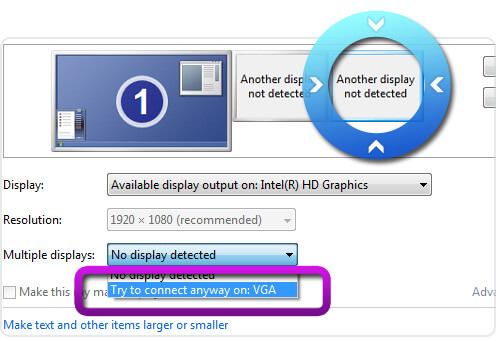
Valitse ensisijainen näyttö ja valitse Laajenna näitä näyttöjä useiden näyttöjen avattavasta valikosta, napsauta sitten Käytä ja OK poistuaksesi asetuksista.
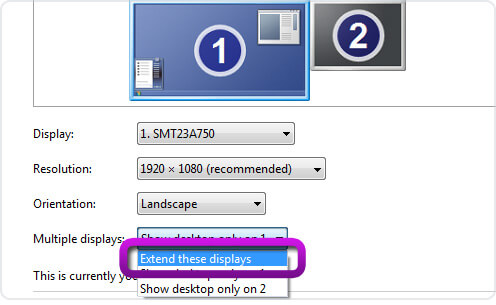
Tässä olet suorittanut GPU-kiihdytyksen asetukset.
Tässä meidän pitäisi ottaa GPU-kiihdytys käyttöön ArkThinker-ohjelmistossa.
Otetaan esimerkiksi Video Converter Ultimate.
Juosta ArkThinker Video Converter Ultimate valitse tietokoneellasi Asetukset ylävalikosta siirtyäksesi oletuksena Yleiset-välilehteen. Ole hyvä ja valitse ruutu Ota Hardware Acceleration käyttöön ja valitse yllä olevissa vaiheissa asettamasi laitteistokiihdytys ja OK soveltaa sitä.
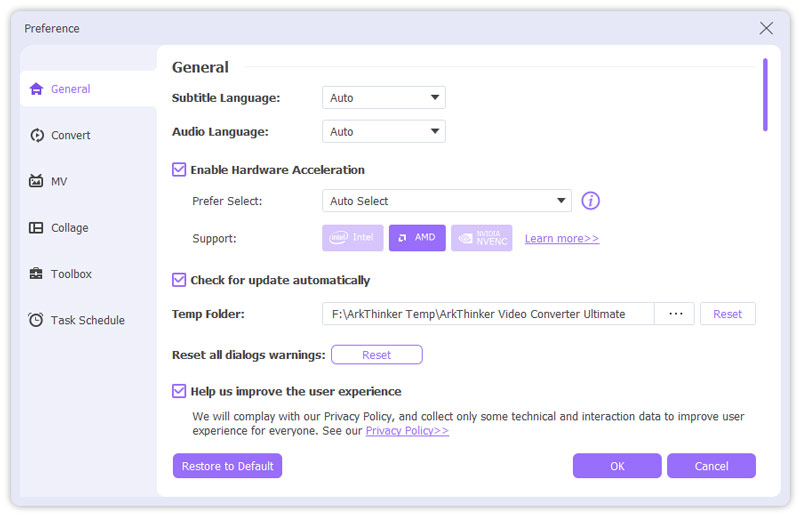
Johtopäätös
GPU-kiihdytys voi tehdä tietojenkäsittelystäsi entistä sujuvampaa ja nopeuttaa ohjelmiston suorituskykyä. Tämä voi säästää huomattavasti aikaasi videoiden tai kuvien muokkaamisessa tai muuntamisessa. Täällä olemme puhuneet siitä, mitä GPU-kiihdytys on ja kuinka se otetaan käyttöön tietokoneellasi.
Älä epäröi jakaa tätä viestiä useammille ihmisille, jos se auttaa sinua paljon.
Mitä mieltä olet tästä postauksesta? Klikkaa arvostellaksesi tätä viestiä.
Erinomainen
Arvosana: 4.5 / 5 (perustuu 120 äänet)
Suhteellisia artikkeleita
- Editoi videota
- Collage Video 4 -videokollaasisovellukset kollaasivideoiden tekemiseen
- Lisää musiikkia videoon iPhonessa, Androidissa, tietokoneessa ja verkossa
- Videon rajaaminen verkossa iPhonessa, Androidissa ja Macissa/PC:ssä
- Videoiden yhdistäminen iPhonessa, Androidissa, tietokoneessa ja verkossa
- Kuinka lisäät tekstityksen videoon
- Videoiden muokkaaminen iPhonessa, Androidissa ja Mac PC:ssä
- Pakkaa video verkkoon, sähköpostiin, Discordiin, WhatsAppiin tai YouTubeen
- Käänteinen video Kääntää video iPhonessa, Androidissa, tietokoneessa
- Videon nopeuttaminen iPhonessa, Androidissa, verkossa ja Macissa/PC:ssä
- Kuinka tehdä GIF 5 parhaalla valokuva-/video-GIF-muuntimella



